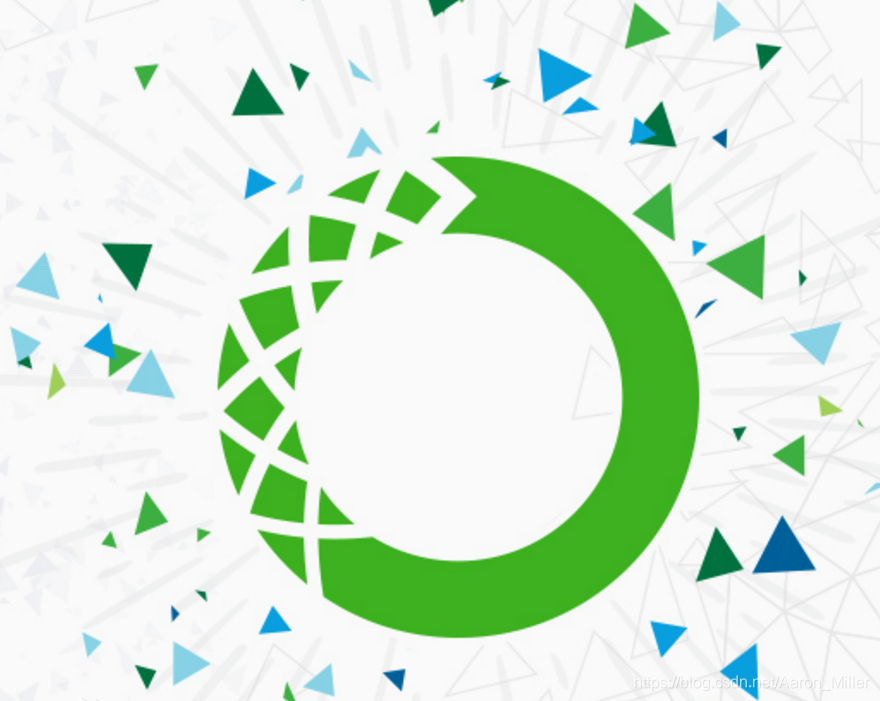
一、说明
1.1 介绍
Anaconda是一个开源的包、环境管理器,可以用于在一台PC上安装不同版本的软件包及其依赖项,并能在不同环境之间进行切换。
1.2 组件
| 名称 | 作用 |
|---|---|
| Anaconda Navigator | 管理工具包和环境的UI,后续的众多管理命令也可在Navigator中手工实现 |
| Jupyter notebook | 基于Web的交互式计算环境,可以编辑易于阅读的文档,用于展示数据分析过程 |
| Conda | 软件包和环境管理系统用于安装多个软件包和依赖,可理解为pip增强版 |
| Spyder | 使用Python语言、跨平台的、科学运算集成开发环境,最大优点是模仿MATLAB的工作空间 |
| qtconsole | 可执行IPython的仿终端图形界面,相比Python Shell界面,可直接显示代码生成的图形,实现多行代码输入执行,以及许多内置的功能和函数 |
1.3 优点
- 方便管理工具包,安装时自动安装依赖项,使不同的虚拟环境隔离不同项目要求;
- 涉及广泛,包含720多个数据科学相关的开源包
1.4 缺点
- 数据包庞大,安装占用空间地址
二、下载
官网: https://www.anaconda.com/

三、配置
为了方便的调用Python2和Python环境,选择一个主版本(Anaconda3)和一个辅版本(Anaconda2)
》》官网下载两个Anaconda发行版
3.1 主版本安装
》》step1:先安装主版本(注:一定要右键以管理员身份运行!否则安装完有些组件不能用比如:)

》》step2:常规操作(勾选安装路径、高级选项主版本全选)

(选项一:将安装目录添加到环境变量)
(选项二:让其它IDE能够检测到Anaconda3,并将Anaconda3作为主Python3)
》》step3:cmd键入conda测试安装是否成功
3.2 辅版本安装
》》step1:将Anaconda2安装于Anaconda3子目录envs下取名py2(方便激活!)

》》照常安装,高级选项时不要勾选添加到环境变量否则cmd下会冲突!

3.3 测试环境调用
》》cmd下键入python会进入主版本(Python3)

》》activate py2(激活Python2环境)


》》conda deactivate(由于deactivate被弃用了,因此需要用conda取消激活Python2)

3.3 安装包结构分析
安装的目录结构和Python相似,只是多了众多的三方包和功能
>> 主目录下解释器

>>Lib目录(Python包文件,包含自带的包和三方包)

因此一个Python环境最重要的是:解释器 + 包集合























 7万+
7万+

 被折叠的 条评论
为什么被折叠?
被折叠的 条评论
为什么被折叠?










